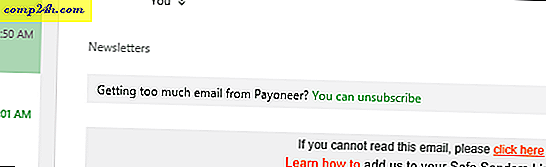Sådan forbedres sikkerhed, mens du bruger Facebook og krypterer trafik med SSL HTTPS
 Facebook er overalt disse dage. Endnu engang, du er undtagelsen, hvis du ikke har en Facebook-konto. Selvom det er gode nyheder, kan du nu nemt forbinde med gamle / nye venner, samtidig med at du starter en ny gård, som med alle ting, er der en mørk side til Facebooks popularitet. Når populariteten af noget vokser, gør det også angrebsfladen. Med andre ord skriver hackere virus / malware til Windows-pc'er, fordi det er det primære OS i verden og derfor det største mål. De vil få mest bang for deres buck så-at-tale vs at skrive en virus for at sige Amiga-systemer. Det samme gælder for Facebook. Skriv nogle malware, der er rettet mod 500 millioner + Facebook-brugere, og udbetalingen kunne være enorm.
Facebook er overalt disse dage. Endnu engang, du er undtagelsen, hvis du ikke har en Facebook-konto. Selvom det er gode nyheder, kan du nu nemt forbinde med gamle / nye venner, samtidig med at du starter en ny gård, som med alle ting, er der en mørk side til Facebooks popularitet. Når populariteten af noget vokser, gør det også angrebsfladen. Med andre ord skriver hackere virus / malware til Windows-pc'er, fordi det er det primære OS i verden og derfor det største mål. De vil få mest bang for deres buck så-at-tale vs at skrive en virus for at sige Amiga-systemer. Det samme gælder for Facebook. Skriv nogle malware, der er rettet mod 500 millioner + Facebook-brugere, og udbetalingen kunne være enorm.
På en måde kan en Hacker muligvis gøre dette ved at installere et lille stykke kode på din pc eller i nærheden af din pc som på et gratis trådløst hotspot hos Starbucks, McDonald's osv. Den gode nyhed er, at du nemt kan forsvare dig mod denne særlige trussel ved at sikre din forbindelse til Facebook, hvilket er præcis, hvad jeg vil vise dig, hvordan du gør i denne .
Sådan krypteres din forbindelse til facebook med SSL / HTTPS
Du har sikkert ikke lagt mærke til, men en standardforbindelse på Facebook ( og de fleste websteder for den sags skyld ) er ukrypteret og behandlet i klar tekst via HTTP. Selvom nogle websteder giver dig mulighed for at konfigurere din konto til kun at bruge https, er Facebook som standard ikke krypteret.

"Så hvad?", Spørger du. Nå, under normale omstændigheder er HTTP bare fint. Det er hurtigt og får jobbet gjort, men hvis du logger ind på et system, hvor du skal skrive din adgangskode, er det en big deal på grund af hacker fyren på Starbucks jeg talte om tidligere.
Nu er det nemt at skifte Facebook til en permanent brug af https som tærte. Bare følg trinene herunder, og du vil være ( selvom bare lidt ) mere sikker på ingen tid.
Trin 1
Øverst til venstre på din Facebook-side, klik på Konto og derefter Kontoindstillinger.

Trin 2
Find derefter Kontosikkerhed, og klik på Skift .

Trin 3
I den menu, der vises, skal du sikre dig, at du har Secure Browsing (https) - Gennemse Facebook på en sikker forbindelse (https), når det er muligt tjekket. Klik derefter på Gem.

Og det er det! Nu skal Facebook bruge hele tiden en sikker forbindelse. Du kan se dette i den kendsgerning, at adressen starter med https i stedet for http, ligesom det er fjender i skærmbilledet nedenfor.